Semantic Kernel调用DeepSeek实现聊天功能
在上一篇中,我们介绍了如何通过SK访问ollama中部署的大模型,今天我们尝试直接调用deepseek官网api,来实现AI对话功能。
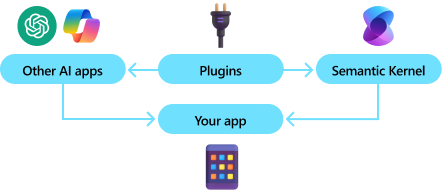
DeepSeek官方API
如果要使用deepseek 官方API,首先我们要注册API访问的账号,然后创建apikey。
- DeepSeek Platform地址:https://platform.deepseek.com/
- DeepSeek API文档地址:https://api-docs.deepseek.com/zh-cn/
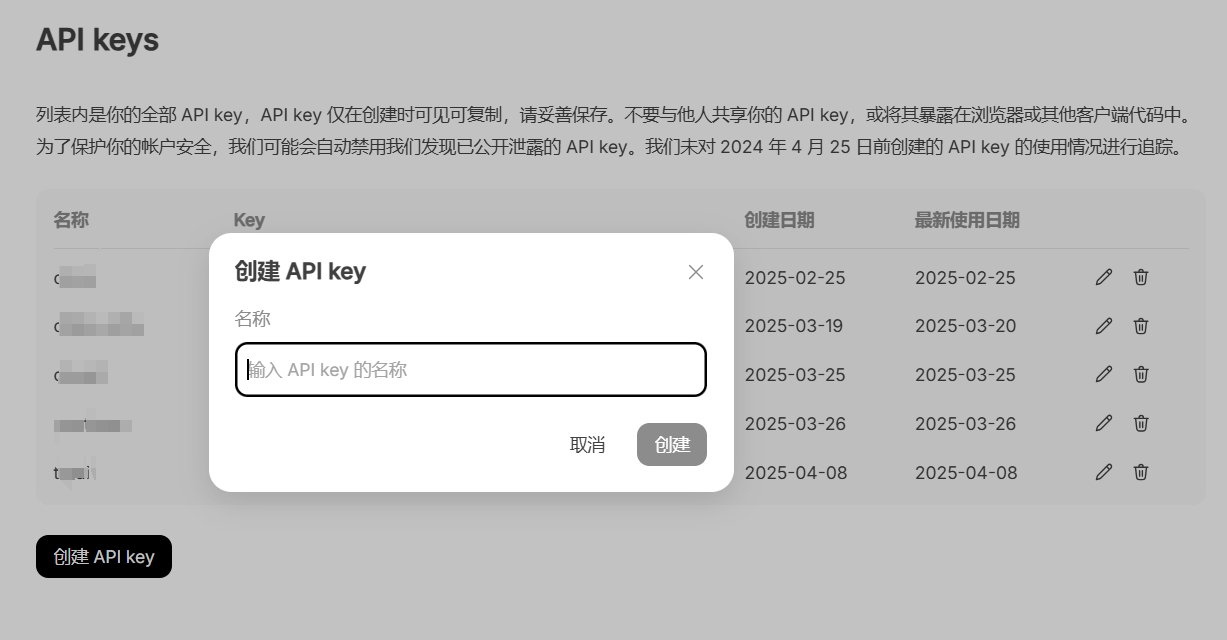
在platform页面完成注册,然后点击左侧“API Keys”,创建一个key。
注意:请将key复制后保存在安全的位置,在DeepSeek Platform中key只展示一次!
安装SK和OpenAI Connector
我们使用deepseek提供的兼容openAI的API来进行访问,安装必要的组件:
dotnet add package Microsoft.SemanticKernel
dotnet add package Microsoft.SemanticKernel.Connectors.OpenAI
在上一篇内容中我们知道,第一步要初始化sk:
var skBuilder = Kernel.CreateBuilder()
.AddOpenAIChatCompletion(
modelId: openAiConfig.DefaultModel,
endpoint: new Uri(openAiConfig.BaseUrl),
apiKey: openAiConfig.ApiKey
)
;
var sk = skBuilder.Build();
参数说明:
- modelId: 使用的模型Id,deepseek官网目前提供了两个模型,分别是
deepseek-chat和deepseek-reasoner,对应DeepSeek-V3和DeepSeek-R1 - endpoint: api的地址,由于我们使用的是兼容OpenAI的API,因此地址使用
https://api.deepseek.com/v1 - apiKey: 上一步创建的apikey。注意:一定不要hard-code在代码里!!
发起聊天
在完成sk初始化之后,就可以创建chatService,开始对话了:
var chatService = sk.GetRequiredService<IChatCompletionService>();
var reply = await chatService.GetChatMessageContentAsync(chatHistory,
executionSettings: executionSettings,
kernel: sk);
最后,把这些代码放在webapi里面,讨一个UI,效果如下:
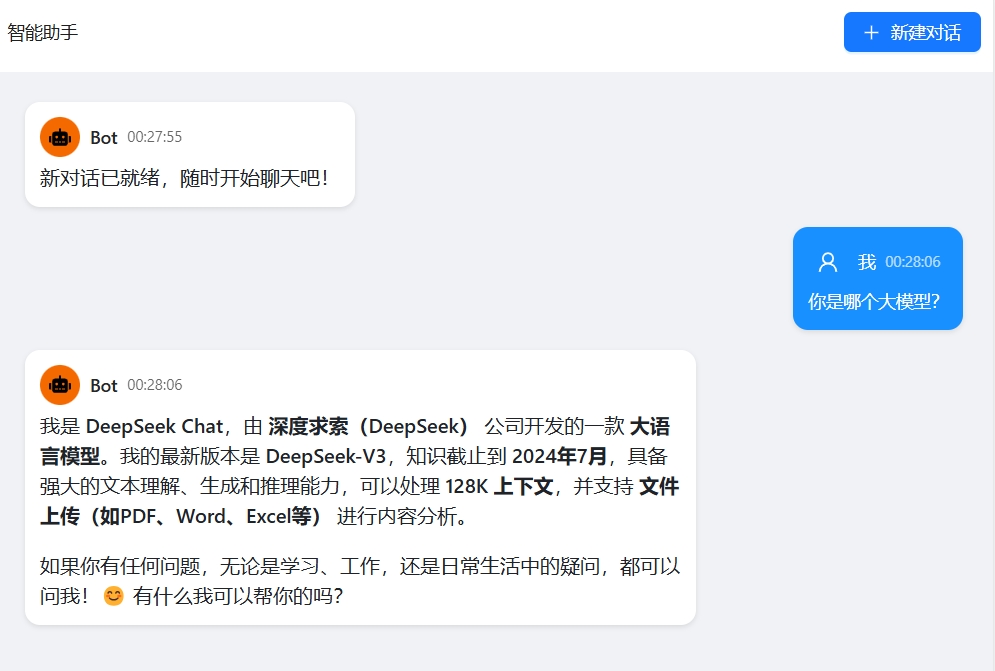
以上就是今天要分享的全部内容,感兴趣的朋友可以关注我的公众号 [拓荒者IT] 了解更多内容!
往期推荐:
👉 持续分享AI工具,AI应用场景,AI学习资源 ❤️




 浙公网安备 33010602011771号
浙公网安备 33010602011771号